
Spotify se ha convertido en una plataforma de streaming musical esencial para millones de usuarios, pero su configuración predeterminada puede resultar un tanto intrusiva al iniciarse automáticamente con tu ordenador. Este comportamiento puede ser molesto, especialmente si prefieres controlar cuándo Spotify se abre y cuándo no.
Este artículo te proporcionará las herramientas y los pasos necesarios para deshabilitar el inicio automático de Spotify en Windows y Mac, brindándote el control total sobre tu experiencia musical.
- Puntos Clave
- Desactivando el Inicio Automático en Windows
- Desactivando el Inicio Automático en Mac
- ¿Cómo sé si Spotify ya no se abre al inicio?
- ¿Qué pasa si Spotify sigue abriéndose al inicio después de deshabilitarlo?
- ¿Cómo puedo volver a activar el inicio automático de Spotify?
- Video Recomendado: ¿Cómo Evitar que Spotify se Abra al Inicio en Windows y Mac?
- Preguntas Frecuentes
- Conclusión
Puntos Clave
- Entenderás por qué Spotify se abre al iniciar tu ordenador.
- Aprenderás a evitar que Spotify se inicie automáticamente en Windows y Mac.
- Descubrirás las distintas opciones disponibles para controlar el inicio de Spotify.
- Sabrás cómo verificar y ajustar la configuración de inicio de Spotify.
- Te familiarizarás con las herramientas y los pasos específicos para cada sistema operativo.
- Aprenderás a solucionar problemas comunes relacionados con el inicio de Spotify.
- Entenderás cómo configurar Spotify para que se abra solo cuando tú lo desees.
- Obtendrás un control total sobre el inicio de Spotify y evitarás interrupciones no deseadas.
Desactivando el Inicio Automático en Windows
Método 1: Deshabilitar el Inicio Automático a través de la Configuración de Windows
- Abre el Administrador de tareas: Puedes hacerlo presionando Ctrl + Shift + Esc o buscando "Administrador de tareas" en la barra de búsqueda de Windows.
- Selecciona la pestaña "Inicio": Aquí encontrarás una lista de aplicaciones que se inician automáticamente con Windows.
- Busca Spotify en la lista: Localiza Spotify en la lista de aplicaciones de inicio.
- Haz clic en el botón "Deshabilitar": Este botón se encuentra junto a la entrada de Spotify.
Método 2: Deshabilitar el Inicio Automático a través de la Configuración de Spotify
- Abre Spotify: Inicia Spotify como lo haces normalmente.
- Accede a las opciones de Spotify: Puedes hacerlo haciendo clic en el menú desplegable "Archivo" y seleccionando "Configuración" o presionando Ctrl + P.
- Ve a la sección "Reproducción": Busca la sección "Reproducción" en el panel de configuración.
- Desmarca la opción "Abrir Spotify al iniciar Windows": Esta opción controla si Spotify se abre automáticamente al iniciar tu ordenador.
Desactivando el Inicio Automático en Mac
Método 1: Deshabilitar el Inicio Automático a través de las Preferencias del Sistema
- Abre las Preferencias del Sistema: Puedes acceder a las preferencias del sistema haciendo clic en el ícono de Apple en la barra de menú y seleccionando "Preferencias del Sistema".
- Selecciona "Usuarios y grupos": Busca la opción "Usuarios y grupos" dentro de las preferencias del sistema.
- Haz clic en la pestaña "Elementos de inicio": En esta pestaña encontrarás una lista de aplicaciones que se inician automáticamente con tu Mac.
- Busca Spotify en la lista: Localiza Spotify en la lista de aplicaciones de inicio.
- Haz clic en el botón "-" para eliminarlo: Este botón eliminará Spotify de la lista de elementos de inicio.
Método 2: Deshabilitar el Inicio Automático a través de la Configuración de Spotify
- Abre Spotify: Inicia Spotify como lo haces normalmente.
- Accede a las opciones de Spotify: Puedes hacerlo haciendo clic en el menú desplegable "Spotify" y seleccionando "Preferencias" o presionando Cmd + , (coma).
- Ve a la sección "General": Busca la sección "General" en el panel de configuración.
- Desmarca la opción "Abrir Spotify al iniciar": Esta opción controla si Spotify se abre automáticamente al iniciar tu Mac.
¿Cómo sé si Spotify ya no se abre al inicio?
Si no estás seguro de si has desactivado correctamente el inicio automático de Spotify, puedes comprobarlo de la siguiente manera:
- En Windows: Puedes verificar si Spotify se encuentra en la lista de aplicaciones de inicio dentro del Administrador de tareas (ver Método 1).
- En Mac: Puedes verificar si Spotify se encuentra en la lista de elementos de inicio dentro de las preferencias del sistema (ver Método 1).
- Revisa la configuración de Spotify: Asegúrate de que la opción "Abrir Spotify al iniciar Windows" o "Abrir Spotify al iniciar" (según tu sistema operativo) esté desmarcada.
¿Qué pasa si Spotify sigue abriéndose al inicio después de deshabilitarlo?
Si Spotify aún se abre al inicio después de seguir los pasos descritos anteriormente, puedes probar lo siguiente:
- Reiniciar tu ordenador: Reiniciar tu ordenador puede solucionar problemas de configuración o de inicio de aplicaciones.
- Verificar si hay actualizaciones de Spotify: Asegúrate de que estás utilizando la última versión de Spotify.
- Restablecer la configuración de Spotify: Puedes intentar restablecer la configuración de Spotify a sus valores predeterminados.
- Ejecutar una limpieza de disco: La limpieza de disco puede eliminar archivos temporales que podrían estar interfiriendo con el inicio de Spotify.
¿Cómo puedo volver a activar el inicio automático de Spotify?
Si deseas que Spotify se abra automáticamente al iniciar tu ordenador de nuevo, simplemente sigue los pasos descritos en las secciones anteriores, pero en lugar de deshabilitar el inicio automático, activa la opción correspondiente.
Video Recomendado: ¿Cómo Evitar que Spotify se Abra al Inicio en Windows y Mac?
Preguntas Frecuentes
¿Qué hacer si Spotify sigue abriéndose al iniciar después de deshabilitarlo?
Si Spotify sigue abriéndose al inicio después de deshabilitarlo, es posible que haya un archivo o configuración que está provocando este comportamiento. Puedes intentar lo siguiente:
- Reinicia tu ordenador: Reiniciar tu ordenador puede solucionar problemas de configuración o de inicio de aplicaciones.
- Verifica si hay actualizaciones de Spotify: Asegúrate de que estás utilizando la última versión de Spotify.
- Restablece la configuración de Spotify: Puedes intentar restablecer la configuración de Spotify a sus valores predeterminados.
- Ejecuta una limpieza de disco: La limpieza de disco puede eliminar archivos temporales que podrían estar interfiriendo con el inicio de Spotify.
¿Puedo evitar que Spotify se abra al inicio pero que siga funcionando en segundo plano?
Sí, puedes configurar Spotify para que no se abra al inicio pero siga funcionando en segundo plano. Para ello, deberás asegurarte de que la opción "Abrir Spotify al iniciar Windows" o "Abrir Spotify al iniciar" esté desactivada, pero que la opción "Mantener Spotify ejecutándose en segundo plano" esté activada.
¿Cómo puedo controlar qué aplicaciones se abren al iniciar mi ordenador?
La mayoría de los sistemas operativos te permiten controlar qué aplicaciones se abren al iniciar. En Windows, puedes acceder al Administrador de tareas y en Mac a las Preferencias del sistema.
¿Es seguro deshabilitar el inicio automático de Spotify?
Sí, es completamente seguro deshabilitar el inicio automático de Spotify. Esto simplemente evitará que la aplicación se inicie automáticamente al encender tu ordenador. Puedes iniciar Spotify manualmente cuando desees escuchar música.
Conclusión
Controlar cuándo se abre Spotify es crucial para una experiencia de usuario fluida y personalizada. Deshabilitar el inicio automático de Spotify en Windows y Mac te permite controlar cuándo se abre la aplicación, evitando interrupciones no deseadas al iniciar tu ordenador. Recuerda que solo necesitas utilizar un método para deshabilitar el inicio automático de Spotify, ya que los métodos se anulan entre sí. ¡Disfruta de tu experiencia musical sin interrupciones!
Si quieres conocer otros artículos parecidos a ¿Cómo Evitar que Spotify se Abra al Inicio en Windows y Mac? puedes visitar la categoría Tecnología.
Deja una respuesta
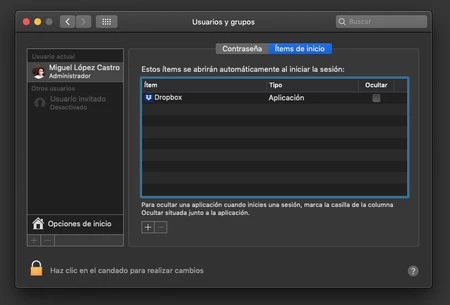
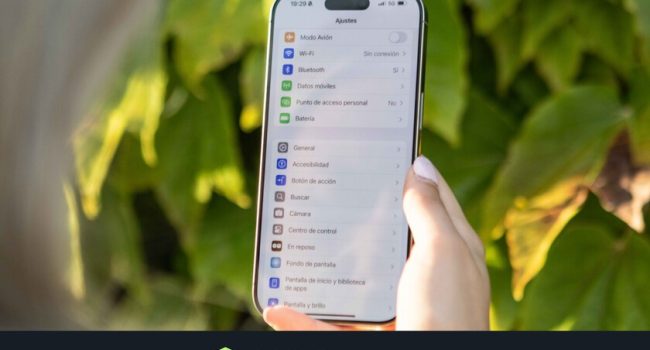


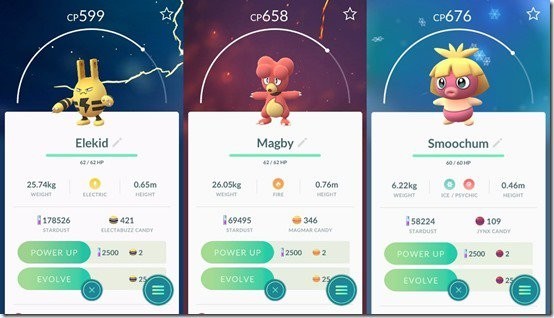

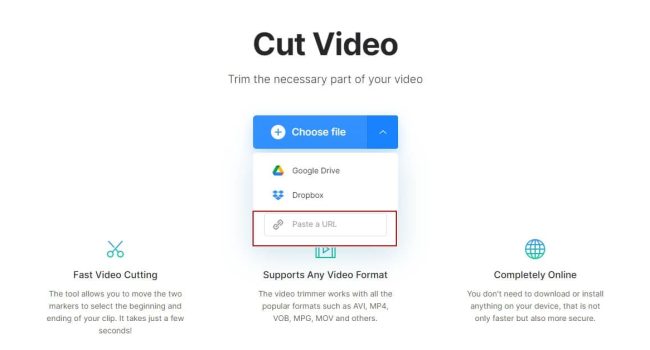
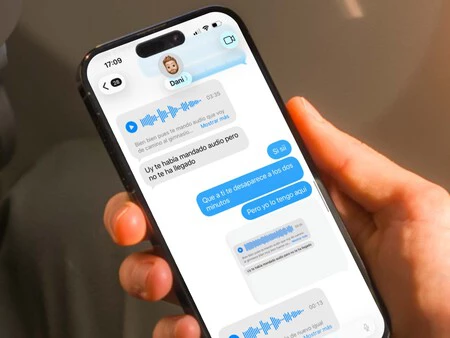

También te puede interesar: